

如何在树莓派上安装Code-OSS
电子说
描述
无论您是学习编程的第一步,还是经验丰富的开发人员,您都将查看大量代码。一个好的代码编辑器是必须的,但是Raspberry Pi的选项是有限的。
Visual Studio Code是一个免费的集成开发环境(IDE),适用于Windows,Mac和Linux。它不适用于Raspberry Pi。但是,由于它是开源的,所以任何人都可以编译一个版本。
下面,您将学习如何在Raspberry Pi上安装Code-OSS(VS Code的社区编译版本)。
为什么需要IDE?
Raspbian Stretch操作系统(OS)附带了许多已安装的代码编辑器。您可能想知道为什么还要麻烦安装另一个代码?
Code-OSS基于VS Code,而不仅仅是一个代码编辑器。大多数IDE都具有用于管理整个项目文件夹而不是单个脚本的内置资源管理器。许多支持自动完成代码,并内置用于代码测试的终端。有些还支持程序包的版本控制和依赖性管理。
简而言之,IDE使您的生活更轻松。您选择的正是个人喜好。
为什么要安装Code-OSS?
所有这些使IDE很棒的原因?代码OSS可以做到。由于它实际上是VS Code的完整功能版本,所以它可能具有Pi上当前可用的所有编码工具中的大多数功能。
这并不是说它是完美的。 Pi遭受了成功的困扰,而旧型号的Pi可能会在运行Code-OSS时在性能方面陷入困境。本教程使用Raspberry Pi 3B +,该程序可以毫无问题地运行程序。
为什么不安装VS Code?
鉴于Code-OSS与VS Code相同,由Microsoft维护,为什么不直接安装VS Code?
当前,还没有针对Raspberry Pi这样的ARM设备的VS Code正式版本。虽然将来可能会有所改变,但Code-OSS是目前最好的选择!
如何获取Code-OSS
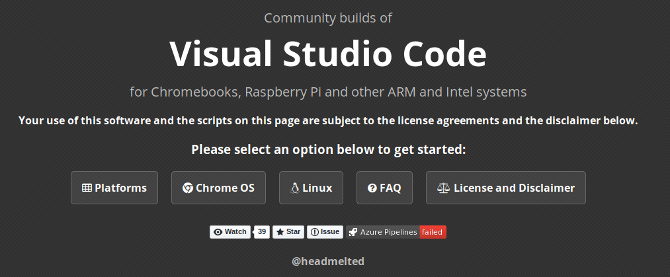
由杰伊·罗杰斯(Jay Rodgers)构建的Code-OSS可在他的头版GitHub页面上找到。
他还维护着头版网站并提供安装说明。您需要在浏览器中打开这两个站点以及终端窗口才能继续。
安装GPG密钥
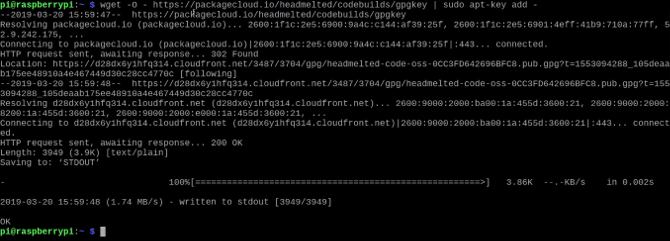
当前,正在安装Pi的Code-OSS采取了一些额外的步骤,这些步骤未在总部网站上列出。向下滚动到Linux部分,然后在手动安装下查看。
在这里,您会找到指向 GPG公共密钥的链接。在终端中使用以下命令使用此键:
wget -o - https://packagecloud.io/headmelted/codebuilds/gpgkey| sudo apt-key add -
请注意此处的间距,因为正确设置必不可少!此命令将下载一个密钥,该密钥是Gnu Privacy Guard(GPG)的一部分,并将其添加到您的系统中。这不会安装Code-OSS,它只是确保程序下载时能够正确安装。
安装Code-OSS
当前,按照头版网站上的说明进行操作导致安装成功,但该程序无法运行。该错误的修复程序可能会及时发布,但目前,答案在于安装早期版本的Code-OSS。
在终端中输入以下代码:
sudo apt-get install code-oss=1.29.0-1539702286
此版本将运行,但是每次系统更新时它将再次中断。该项目的Github页上的一期中提供了解决此问题的方法。通过在终端上用保持标记Code-OSS,它将不会自动更新。
apt-mark hold code-oss
现在将其保留为工作版本。随时通过重新运行命令来更改此设置,用 unhold 代替hold。
代码OSS简介
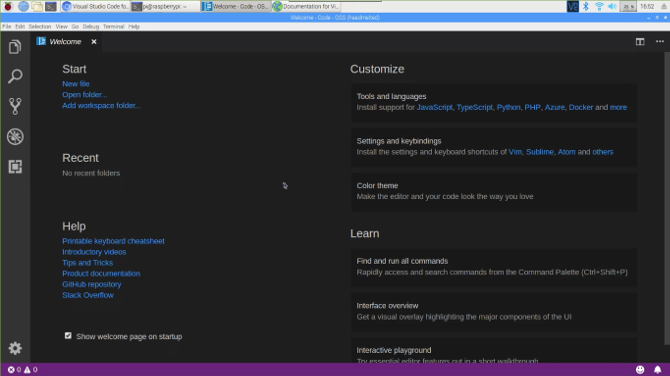
在Raspberry Pi的应用程序菜单中打开Code-OSS。如果您以前使用过VS Code,则应该非常熟悉。除了名称以外,该程序的外观和行为均相同。
左侧是一个工具栏,用于打开文件夹,在项目中搜索,版本控制,调试和扩展。涵盖所有这些功能超出了本文的范围。现在,让我们安装Python扩展程序。
单击左侧工具栏上的框徽标以打开扩展程序菜单。 Code-OSS共享VS Code广泛的附加组件和帮助程序库,几乎适用于所有可能的代码,语言或项目类型。
在菜单中搜索Python,然后单击安装。安装完成后,您将需要重新加载Code-OSS。
测试Code-OSS
要测试扩展,让我们快速制作一个Python脚本来控制GPIO引脚。使用Pi为该测试设置LED完全是可选的,在此我将不讨论其电路图。如果您想继续,我们的Pi上使用LED的指南将帮助您进行设置。
输入此代码,并注意Code-OSS在您完成操作时为您提供帮助的方式:
from gpiozero import LED
from time import sleep
led = LED(17) #Change this to your LED‘s GPIO pin number!
while True:
print(“LED on”)
led.on()
sleep(1)
print(“LED off”)
led.off()
sleep(1)
Python扩展提供了代码完成功能以及实时代码检查功能。任何错误都应实时突出显示。
可以正常工作!
您可能会在屏幕的右下角看到一些错误。
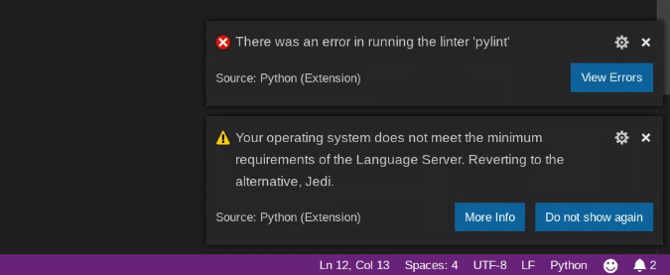
如果使用 pylint ,您将熟悉此错误。通常的解决方法是为您的Python安装安装正确版本的pylint。另一个错误是由于 Python Language Server 当前在Pi上不支持。这不是问题,因为它默认使用Jedi,听起来更酷。
如果您不了解这意味着什么,可以放心地忽略它!
一站式完成
安装Code-OSS不仅使编辑代码更加容易。 Code-OSS在程序中内置了一个终端。您可以通过选择查看》终端或按 Ctrl +`来打开终端。
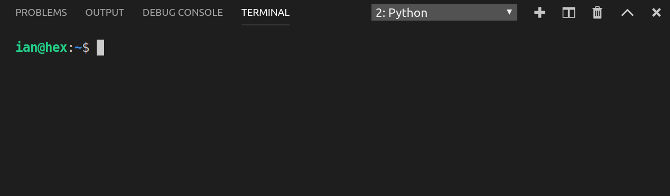
或者,您可以从命令面板运行任何Python脚本。在Code-OSS中打开它与在VS Code中打开相同。按 Ctrl + Shift + P 打开命令选项板,然后搜索 Python:在Terminal中运行Python文件。
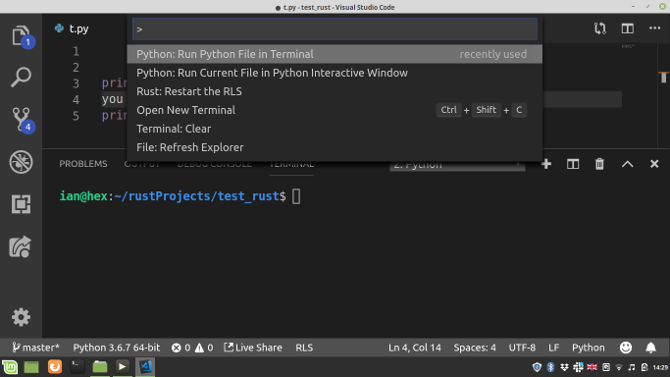
一旦选择它,终端将在Code-OSS内运行您的程序。能够一次访问所有代码和一个终端,这是Raspberry Pi的游戏规则改变!
Raspberry Pi编码器的大升级
这绝对是一个重大升级。这并不是说Pi上的工具还不够好,实际上,我们在Raspberry Pi LED控制教程中使用了预安装的IDLE代码编辑器,这很好。
虽然功能更全,这绝对是一件好事。 Code-OSS所能做的远远超出这里所涵盖的范围。为什么不花一些时间在Raspberry Pi上编写代码来掌握Code-OSS?
责任编辑:wv
- 相关推荐
- 热点推荐
- 树莓派
-
如何在树莓派上安装系统2015-11-17 7289
-
在树莓派上安装和使用MySQL2016-01-13 13331
-
请问有树莓派上的LAZARUS安装直连ORACLE的控键吗?2020-04-20 1624
-
请问树莓派上可以安装STM32的编译环境吗?2020-08-19 1847
-
如何在树莓派上安装鸿蒙系统?2020-09-29 14202
-
如何在树莓派上装一个codesys的runtime2021-09-03 3053
-
树莓派上安装qt2019-04-02 1543
-
如何在树莓派上运行Fedora2020-09-08 4365
-
如何将ubuntu安装到树莓派上2022-08-08 3886
-
树莓派上的Kubernetes2022-11-17 583
-
如何在树莓派上面安装Windows2023-09-12 3993
-
如何在树莓派上安装Docker容器2024-11-11 2965
-
人脸识别指南:如何在树莓派上安装和设置 Dlib2025-03-24 1243
-
如何在树莓派上安装并运行 Arduino 集成开发环境!2025-07-01 4034
-
如何在树莓派上安装Ubuntu MATE ?2025-08-12 2937
全部0条评论

快来发表一下你的评论吧 !

